word替换工具的使用方法介绍
这篇文章是向科站长的朋友分享word替换工具的使用方法,方法很简单的,推荐到科站长,喜欢的朋友可以参考本文,希望能对大家有所帮助
WORD是文字排版的最佳办公软件,也是工作中不可缺少的办公工具。在一篇很长的的文章中,有些字或词需要更改,可是一个一个找又很麻烦,此时"替换"工具就会很方便的为你解忧。下面就为大家介绍word替换工具的使用方法,来看看吧!
步骤
1、打开要编辑的WORD文档;例,如图
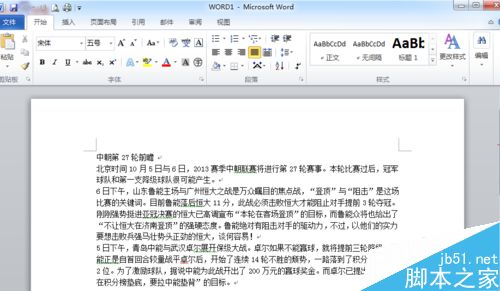
2、选定一个要更改的字或词语(也可不选定,在后面对话框中输入);例,把"中朝"更替为"中超",如图
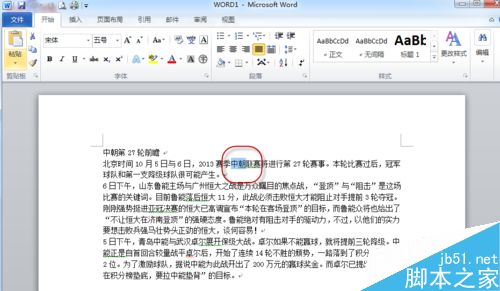
3、点击菜单"开始"、"编辑"、"替换";例,如图
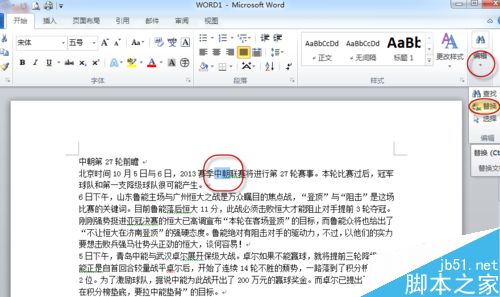
4、跳出"查找和替换"的对话框,在"替换"中"查找内容"和"替换为"输入相应的字,再点击"全部替换";例,如图
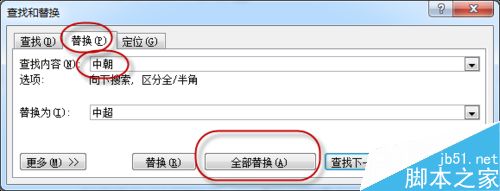
5、跳出来查找情况的对话框,点"是";例,如图
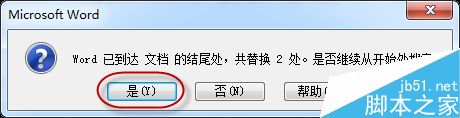
6、继续跳出来查找结果的对话框,点"确定";例,如图
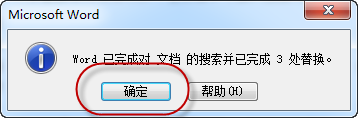
7、此时文档时相应的字便替换好了。例,如图
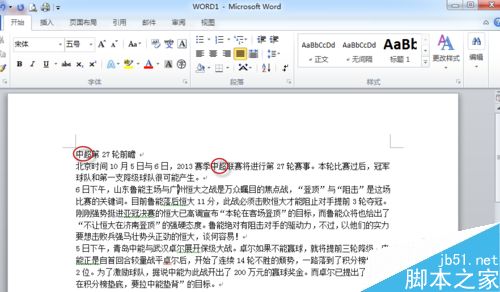
以上就是word替换工具的使用方法介绍,操作很简单的,希望能对大家有所帮助!
上一篇:word打字时后面的字消失怎么回事 轻松一键解决打字后面文字消失的方法
栏 目:office激活
下一篇:Word2010隐藏回车符方法 Word2010保存文档的快捷键
本文标题:word替换工具的使用方法介绍
本文地址:https://www.fushidao.cc/wangzhanyunying/17358.html
您可能感兴趣的文章
- 06-25office2021永久免费激活方法
- 06-25office专业增强版2021激活密钥2023密钥永久激活 万能office2021密钥25位
- 06-25office2021年最新永久有效正版激活密钥免费分享
- 06-25最新office2021/2020激活密钥怎么获取 office激活码分享 附激活工具
- 06-25office激活密钥2021家庭版
- 06-25Office2021激活密钥永久最新分享
- 06-24Word中进行分栏文档设置的操作方法
- 06-24Word中进行文档设置图片形状格式的操作方法
- 06-24Word中2010版进行生成目录的操作方法
- 06-24word2007中设置各个页面页眉为不同样式的操作方法


阅读排行
推荐教程
- 11-30正版office2021永久激活密钥
- 11-25怎么激活office2019最新版?office 2019激活秘钥+激活工具推荐
- 11-22office怎么免费永久激活 office产品密钥永久激活码
- 11-25office2010 产品密钥 永久密钥最新分享
- 11-22Office2016激活密钥专业增强版(神Key)Office2016永久激活密钥[202
- 11-30全新 Office 2013 激活密钥 Office 2013 激活工具推荐
- 11-25正版 office 产品密钥 office 密钥 office2019 永久激活
- 11-22office2020破解版(附永久密钥) 免费完整版
- 11-302023 全新 office 2010 标准版/专业版密钥
- 03-262024最新最新office365激活密钥激活码永久有效






